לפעמים כשאתה יוצא מ- MS Word, הוא שואל אם אתהרוצה לשמור נתונים מועתקים ללוח. אם תבחר לשמור את הנתונים, שמירת ויציאת MS Word תארך זמן רב יותר. הדבר קורה כשאתה יוצא מכל יישום של MS Office אם העתקת והדבקת טקסט או תמונות לקובץ. הסיבה לכך היא ש- MS Office שומר היסטוריה של הנתונים שאתה מעתיק ללוח שלך. זה גם מסנכרן אותו בכל אפליקציות Office. המשמעות היא שאתה יכול להכניס קטעי לוחיות שהדבקת במסמך MS Word למצגת של MS PowerPoint מבלי שתצטרך להעתיק אותו מהמסמך. זה גם אומר שאם אתה צריך להכניס את אותו קטע שוב, אינך צריך להעתיק אותו ללוח שלך. אתה יכול לבדוק את היסטוריית הלוח שלך ב- MS Office ולהכניס אותה משם.
כל היישומים של MS Office שומרים היסטוריה של 24 האחרוניםפריטים שהעתקת. חשוב מכך, אם יש לך אפליקציה של MS Office פתוחה, כל דבר שתעתיק ללוח, לתמונה או לטקסט שלך יישמר בלוח שלו באופן אוטומטי.
היסטוריית הלוח ב- Microsoft Office
פתח אפליקציה של MS Office. חפש את כפתור הדבק. זה אמור להיות בכרטיסייה דף הבית בכל היישומים. בפינה השמאלית התחתונה של כפתור הדבק, תראה חץ קטן ליד המילה 'לוח'. לחץ עליו.

בצד שמאל תפתח כרטיסייה שתראה לך את האחרון24 פריטים שהעתקת ללוח שלך. פריטים מסוימים אף יציינו איזה סוג תוכן הועתק ללוח, למשל. לקישור יש סמל גלובוס ליד. אתה יכול ללחוץ על כפתור החץ הקטן בכל אפליקציית MS Office ותוכל לראות את אותם פריטים בהיסטוריית הלוח.
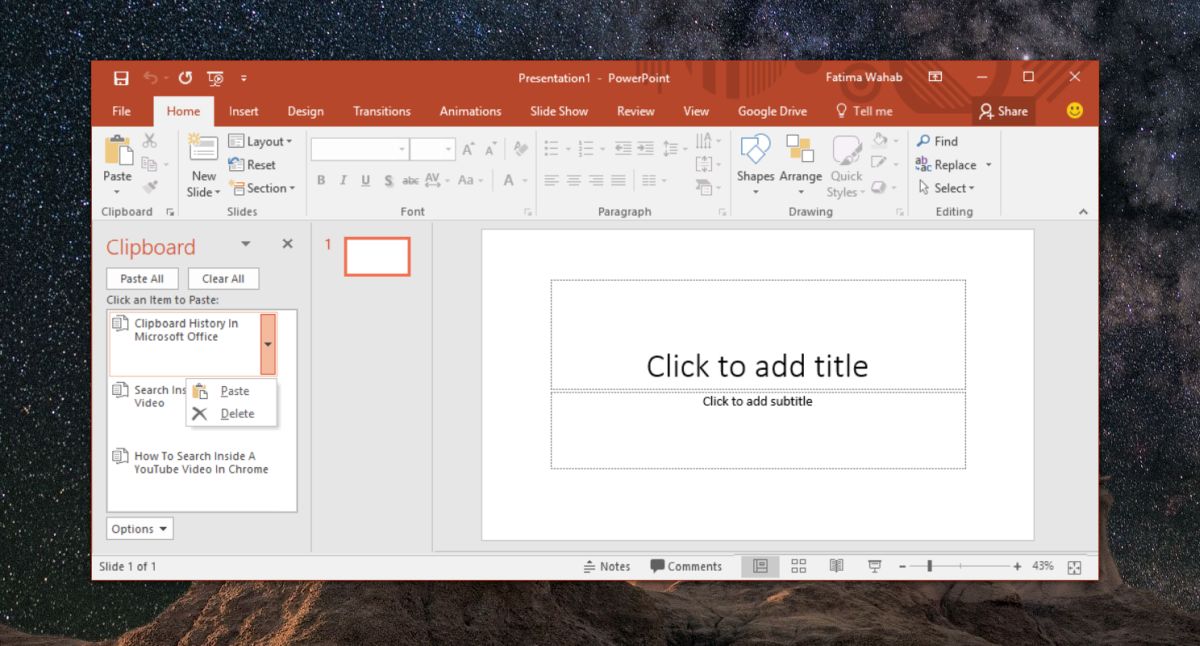
בכל פעם שאתה מעתיק משהו ללוח שלך,זה נשמר אוטומטית בלוח של MS Office. אינך צריך להדביק את הפריט בפועל במצגת או במסמך. אתה אפילו לא צריך לעבור לאחת מהאפליקציות של Office. תקבל התראה בחלק התחתון של המסך שלך ואומרת לך שהפריט הועתק וזה בערך.
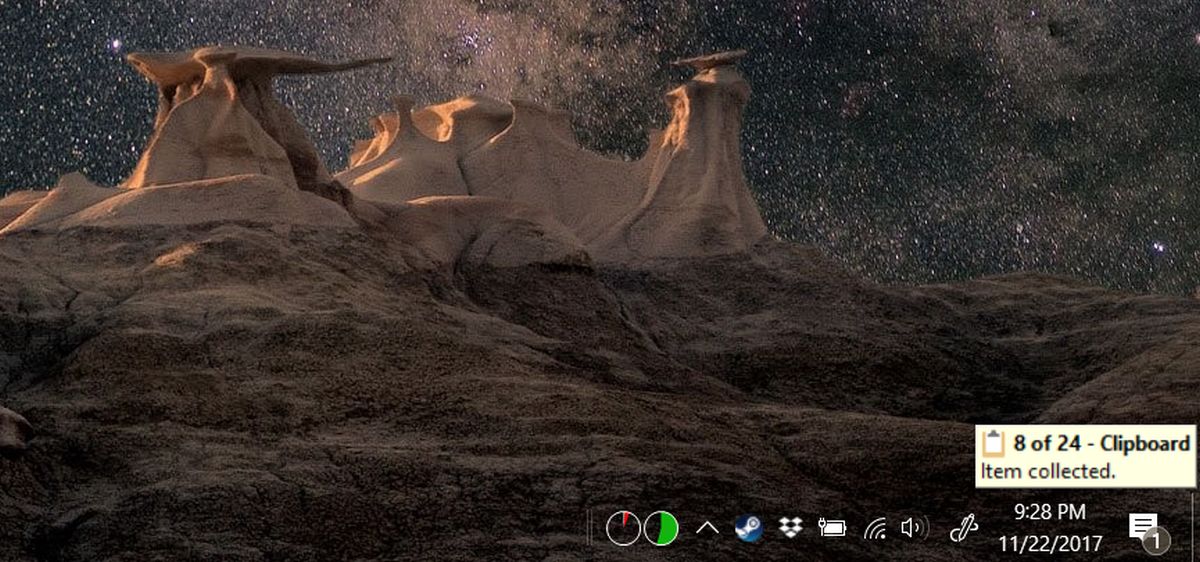
היסטוריית הלוח של Windows
הלוח של Windows יכול לזכור רק את האחרוןפריט שהעתקת אליו. כל הפריטים החדשים שאתה מעתיק ללוח מחליפים את הישן ואין דרך להחזיר את הפריטים הישנים יותר. זה בדרך כלל הופך את לוח הלוח למערכת לא מספיק למשתמשים. הם נוקטים להשתמש במנהלי הלוח של צד שלישי שיכולים לשמור על ההיסטוריה של הלוח. אם אתה מוצא שאתה באותה סירה ויש לך MS Office, אתה יכול לבחור להשאיר אפליקציית MS Office פועלת והיא תחסוך עד 24 פריטים מהיסטוריית הלוח שלך.












הערות